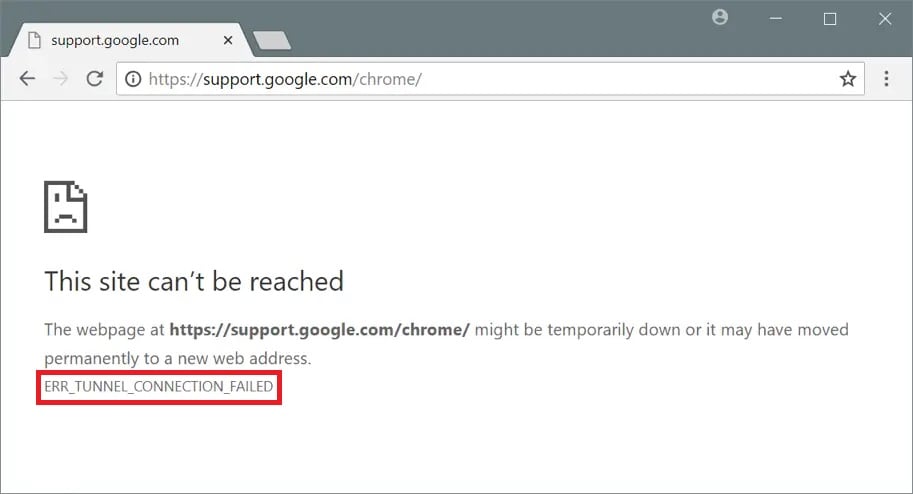
Ha a Google Chrome böngészőt használva azt tapasztalod, hogy egy weboldal nem töltődik be, és a „ERR_CONNECTION_FAILED” hibaüzenetet látod, akkor ne aggódj, nem vagy egyedül. Ez a hiba számos felhasználónál előfordulhat, és több ok is állhat a háttérben. Azonban jó hír, hogy ennek a hibának a megoldása viszonylag egyszerű, ha tudod, hol keresd a problémát.
A cikkben részletesen bemutatjuk, mi okozhatja az ERR_CONNECTION_FAILED hibát, milyen tünetekre figyelj, és hogyan oldhatod meg ezt a problémát lépésről lépésre. Ha rendszeresen találkozol ezzel a hibával, akkor az alábbi megoldások segíthetnek a weboldalak elérésének visszaállításában.
Mi Az Az ERR_CONNECTION_FAILED Hiba?
Az ERR_CONNECTION_FAILED hiba a Google Chrome egyik gyakori hibaüzenete, amely akkor jelentkezik, amikor a böngésző nem tudja létrehozni a kapcsolatot a kívánt weboldallal. Ez a hiba arra utal, hogy a kapcsolat nem sikerült, és az oldal nem tud betöltődni. Az okok széles spektrumot ölelhetnek fel, a hálózati problémáktól kezdve a böngésző beállításaiig.
Ezt a hibát főként a következő okok okozhatják:
- Internetkapcsolati problémák: Az instabil vagy lassú internetkapcsolat megakadályozhatja a weboldalak betöltését.
- Proxy és VPN beállítások: A proxyk és VPN-ek hibás beállításai problémákat okozhatnak a kapcsolatban.
- Tűzfal és vírusirtó programok: A tűzfalak vagy vírusirtók blokkolhatják a böngésző kapcsolódását a weboldalhoz.
- DNS beállítások: A nem megfelelő DNS beállítások miatt a böngésző nem találja meg a kívánt weboldalt.
- Weboldal szerver probléma: A weboldal szervere nem válaszol, ezért a böngésző nem tud kapcsolódni.
Mi Okozza Az ERR_CONNECTION_FAILED Hibát?
A legtöbb esetben a „ERR_CONNECTION_FAILED” hiba a következő okok miatt fordulhat elő:
- Hálózati hiba: Az internetkapcsolat instabilitása vagy megszakadása okozhatja, hogy a Chrome nem tudja létrehozni a kapcsolatot a weboldallal.
- Proxy vagy VPN beállítások: Ha proxy-t vagy VPN-t használsz, a hibás beállítások megakadályozhatják a böngésző működését, és a kapcsolat nem jön létre.
- DNS beállítási problémák: A DNS szerverek hibás beállítása miatt a böngésző nem találja meg a weboldalt, és nem tud kapcsolódni.
- Tűzfal vagy vírusirtó programok: A tűzfalak vagy vírusirtók időnként túl szigorú szabályokat alkalmazhatnak, amelyek blokkolják a böngészőt, megakadályozva ezzel a weboldalak betöltését.
- Weboldal szerver problémák: A hiba az oldal szerverén is lehet, ha a weboldal nem válaszol, akkor a Chrome nem tud kapcsolatba lépni a kiszolgálóval.
Hogyan Oldhatjuk Meg Az ERR_CONNECTION_FAILED Hibát?
Most, hogy tudjuk, mi okozhatja a problémát, nézzük meg, hogyan oldhatjuk meg az ERR_CONNECTION_FAILED hibát lépésről lépésre. Az alábbiakban részletesen bemutatjuk a leggyakoribb megoldásokat, amelyek segíthetnek a probléma elhárításában.
1. Ellenőrizd az Internetkapcsolatot
Az első lépés annak ellenőrzése, hogy az internetkapcsolat megfelelően működik-e. Ha az internetkapcsolat lassú vagy megszakad, a böngésző nem fog tudni kapcsolódni a weboldalakhoz. Próbálj meg más weboldalakat is elérni, hogy megbizonyosodj a kapcsolatról. Ha más oldalak sem töltődnek be, akkor valószínűleg az internetkapcsolat nem működik megfelelően.
Ha van másik eszközöd, próbáld meg azon is elérni a weboldalt, hogy kiderüljön, hogy a probléma a számítógépeden vagy a hálózaton van.
2. Proxy és VPN Beállítások Ellenőrzése
Ha proxy-t vagy VPN-t használsz, előfordulhat, hogy a hibás beállítások okozzák a problémát. A proxy beállítások módosítása segíthet a kapcsolat helyreállításában. Az alábbi lépések segítenek a proxyk ellenőrzésében és módosításában:
- Nyisd meg a Google Chrome böngészőt, és kattints a három ponttal ellátott menüre a jobb felső sarokban.
- Válaszd a Beállítások menüpontot.
- Görgess le a „Speciális” részhez, majd kattints rá.
- Válaszd az „Rendszer” részt, majd kattints a Proxy beállítások lehetőségre.
- Győződj meg róla, hogy a proxy beállítások helyesek, vagy ha nem használod a proxy-t, kapcsold ki a beállítást.
3. DNS Beállítások Módosítása
A DNS beállítások nem megfelelő konfigurálása is okozhatja az ERR_CONNECTION_FAILED hibát. Az alábbi lépésekkel módosíthatod a DNS beállításokat:
- Nyisd meg a „Hálózati és internet beállításokat”, majd kattints az „Adapter beállításainak módosítása” lehetőségre.
- Kattints jobb gombbal a használt hálózatra, és válaszd a „Tulajdonságok” lehetőséget.
- Válaszd a „TCP/IPv4” lehetőséget, majd kattints az „Tulajdonságok” gombra.
- Válaszd a „Következő DNS-kiszolgálók használata” lehetőséget, és írd be a következő DNS-kiszolgálókat:
- Google DNS: 8.8.8.8 és 8.8.4.4
- Cloudflare DNS: 1.1.1.1 és 1.0.0.1
- Kattints az „OK” gombra a változtatások mentéséhez.
4. Tűzfal és Vírusirtó Programok Ellenőrzése
Ha tűzfal vagy vírusirtó programok blokkolják a kapcsolatot, akkor az ERR_CONNECTION_FAILED hiba jelentkezhet. Az alábbi lépésekkel ellenőrizheted és módosíthatod a tűzfal és vírusirtó beállításokat:
- Kapcsold ki ideiglenesen a tűzfalat, és próbáld meg újra elérni a kívánt weboldalt.
- Kapcsold ki a vírusirtó programot, és nézd meg, hogy a hiba megszűnik-e.
- Ha igen, akkor módosítani kell a beállításokat, hogy a böngésző ne legyen blokkolva.
Összegzés
Az ERR_CONNECTION_FAILED hiba a Google Chrome böngészőben számos tényező miatt előfordulhat, de a probléma megoldásához több egyszerű lépést is követhetsz. Ha a kapcsolatot blokkoló tényezőket megfelelően ellenőrzöd és módosítod, akkor a weboldalak újra elérhetők lesznek. Az internetkapcsolat, a proxy, a DNS beállítások és a tűzfalak mind kulcsfontosságú szerepet játszanak a probléma megoldásában.
